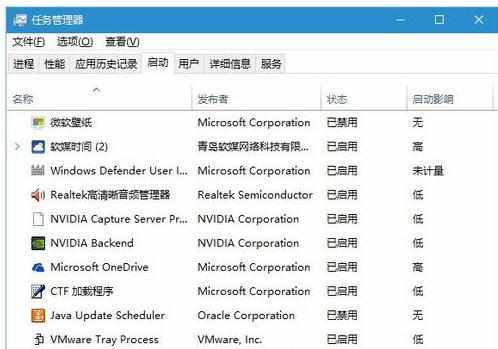怎么解决电脑的飞行模式关不了
2017-03-31
在win10系统下,如果不小心进入了飞行模式并且无法退出的话,会导致电脑无线网络不能启用的,怎么办?下面小编教大家电脑的飞行模式关不了的解决方法,供您参考。
电脑的飞行模式关不了的解决方法
在正常启动的模式下,将非Microsoft服务全部禁用,然后在“启动”中把非Microsoft程序全部禁用。重启后逐项开启第三方服务,直到该问题再次出现,就可以确定问题服务和程序所在。
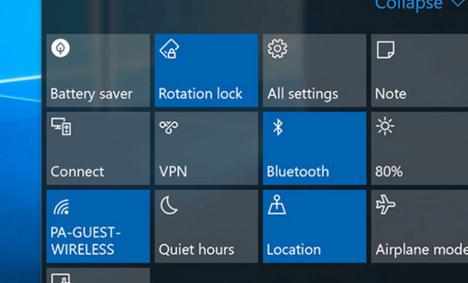
1、在Cortana搜索栏输入msconfig后,按回车键启动“系统配置”
2、点击“服务”选项卡,首先勾选“隐藏所有Microsoft服务”,然后点击“全部禁用”按钮,再点击“应用”,如下图——
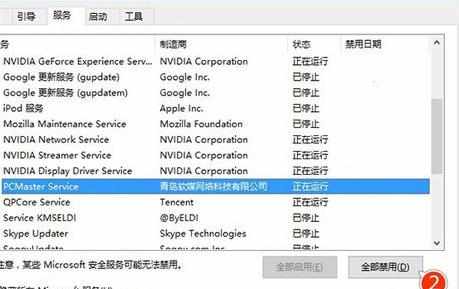
3、点击“启动”选项卡,选择“打开任务管理器”,如下图——
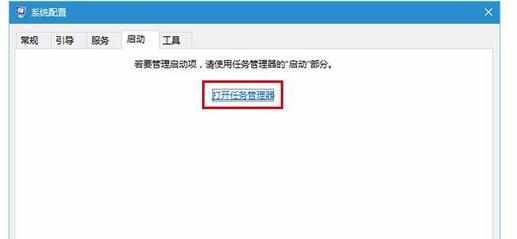
4、在任务管理器中点击“启动”选项卡,把所有第三方启动项全部禁用,如下图——